Как восстановить удаленные сообщения на iPhone
12.05.2022 367 0
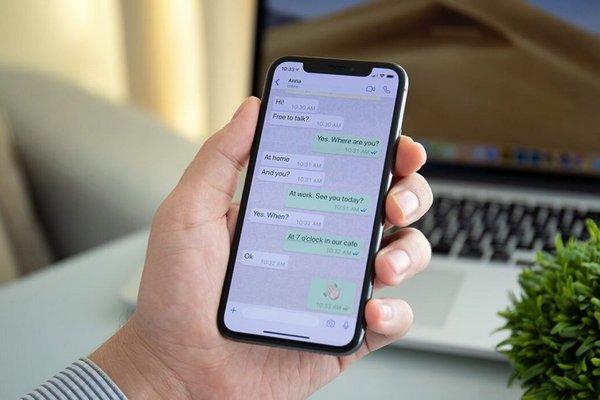
В отличие от многих других приложений Apple в программе «Сообщения» нет функции «недавно удаленного» или мусорного бака. Это значит, что как только сообщение исчезло, оно исчезло.
Существует способ восстановить удаленное сообщение, предоставленное iCloud, но это достаточно экстремальный метод. Благодаря функции автоматического резервного копирования Apple есть большая вероятность, что вы не потеряете свое сообщение навсегда, но вам нужно будет стереть и восстановить свой iPhone.
ПРЕДУПРЕЖДЕНИЕ. Эти сообщения будут удалены навсегда, поэтому убедитесь, что вы действительно хотите удалить сообщения, прежде чем стереть данные из телефона. То же самое касается других данных после создания резервной копии.
Краткая версия
Шаг 1. Откройте Apple ID в настройках
Сначала откройте настройки, затем коснитесь изображения Apple ID в верхней части страницы.
Шаг 2. Управлять хранилищем
Коснитесь iCloud, затем «Управлять хранилищем».
Шаг 3. Проверьте свои резервные копии
Коснитесь «Резервные копии», затем коснитесь iPhone. Проверьте дату создания резервных копий, сохраненных для устройства. Если вы довольно быстро действовали по этому удаленному сообщению, у вас будет резервная копия iCloud до удаления, и вы можете перейти к следующему этапу.
Шаг 4. Удалить все содержимое и настройки
Войдите в приложение Настройки и выделите Общие. Теперь прокрутите вниз и нажмите «Передать» или «Сброс iPhone», а затем «Стереть все содержимое и настройки». Нажмите Продолжить, чтобы удалить iPhone.
Шаг 5. Выберите язык и настройте вручную
Проведите пальцем вверх на экране приветствия и выберите свой язык и страну. Коснитесь Настроить вручную.
Шаг 6. Выберите Wi-Fi, пароль и Face ID
Выбор локальной сети Wi-Fi и ввод пароля, когда его запросят. Нажмите кнопку «Далее» и выделите экран «Данные и конфиденциальность». Нажмите кнопку «Продолжить», чтобы настроить Face ID.
Шаг 7. Резервное копирование программ и данных
На экране «Приложения и данные» коснитесь «Восстановить из резервной копии iCloud» вверху и войдите с помощью Apple ID. Продолжайте или аутентифицировать, когда спросят.
Шаг 8. Выберите резервную копию
Выберите резервную копию, которую вы определили на шаге 3, затем нажмите «Продолжить».
Шаг 9. Настройте Wallet
На этом этапе вам нужно будет выбрать любую из предыдущих карточек, которые вы настроили в Apple Wallet. Выберите или снимите выбор из тех, которые вы хотите сохранить или отвергнуть, а затем подтвердите аутентификацию с помощью их номеров безопасности, когда запросят.
Шаг 10. Поделитесь данными и закончите
Наконец, в iPhone Analytics выберите, хотите ли вы делиться данными с Apple для аналитических целей или нет. Теперь дождитесь завершения восстановления из iCloud.
Впоследствии ваш iPhone перезагрузится. Когда это произойдет, ваш главный экран – и все старые сообщения – будет восстановлен.
Часто задаваемые вопросы
Что произойдет с сообщениями, отправленными после создания резервной копии?
Эти сообщения будут удалены навсегда, поэтому убедитесь, что вы хотите удалить сообщение перед удалением телефона. То же самое касается других данных после создания резервной копии.
Получит ли мой оператор мои старые сообщения?
Некоторые операторы будут сохранять и предоставлять доступ к старым сообщениям, поэтому нам следует связаться с соответствующим номером службы поддержки клиентов, чтобы узнать.
Существует способ восстановить удаленное сообщение, предоставленное iCloud, но это достаточно экстремальный метод. Благодаря функции автоматического резервного копирования Apple есть большая вероятность, что вы не потеряете свое сообщение навсегда, но вам нужно будет стереть и восстановить свой iPhone.
ПРЕДУПРЕЖДЕНИЕ. Эти сообщения будут удалены навсегда, поэтому убедитесь, что вы действительно хотите удалить сообщения, прежде чем стереть данные из телефона. То же самое касается других данных после создания резервной копии.
Краткая версия
- Откройте Apple ID в настройках
- Управлять хранилищем
- Проверьте свои резервные копии
- Удалить все содержимое и настройки
- Выберите язык и настройте вручную
- Выберите Wi-Fi, пароль и Face ID
- Резервное копирование программ и данных
- Выберите резервную копию
- Настройте Wallet
- iPhone Analytics и завершение
Шаг 1. Откройте Apple ID в настройках
Сначала откройте настройки, затем коснитесь изображения Apple ID в верхней части страницы.
Шаг 2. Управлять хранилищем
Коснитесь iCloud, затем «Управлять хранилищем».
Шаг 3. Проверьте свои резервные копии
Коснитесь «Резервные копии», затем коснитесь iPhone. Проверьте дату создания резервных копий, сохраненных для устройства. Если вы довольно быстро действовали по этому удаленному сообщению, у вас будет резервная копия iCloud до удаления, и вы можете перейти к следующему этапу.
Шаг 4. Удалить все содержимое и настройки
Войдите в приложение Настройки и выделите Общие. Теперь прокрутите вниз и нажмите «Передать» или «Сброс iPhone», а затем «Стереть все содержимое и настройки». Нажмите Продолжить, чтобы удалить iPhone.
Шаг 5. Выберите язык и настройте вручную
Проведите пальцем вверх на экране приветствия и выберите свой язык и страну. Коснитесь Настроить вручную.
Шаг 6. Выберите Wi-Fi, пароль и Face ID
Выбор локальной сети Wi-Fi и ввод пароля, когда его запросят. Нажмите кнопку «Далее» и выделите экран «Данные и конфиденциальность». Нажмите кнопку «Продолжить», чтобы настроить Face ID.
Шаг 7. Резервное копирование программ и данных
На экране «Приложения и данные» коснитесь «Восстановить из резервной копии iCloud» вверху и войдите с помощью Apple ID. Продолжайте или аутентифицировать, когда спросят.
Шаг 8. Выберите резервную копию
Выберите резервную копию, которую вы определили на шаге 3, затем нажмите «Продолжить».
Шаг 9. Настройте Wallet
На этом этапе вам нужно будет выбрать любую из предыдущих карточек, которые вы настроили в Apple Wallet. Выберите или снимите выбор из тех, которые вы хотите сохранить или отвергнуть, а затем подтвердите аутентификацию с помощью их номеров безопасности, когда запросят.
Шаг 10. Поделитесь данными и закончите
Наконец, в iPhone Analytics выберите, хотите ли вы делиться данными с Apple для аналитических целей или нет. Теперь дождитесь завершения восстановления из iCloud.
Впоследствии ваш iPhone перезагрузится. Когда это произойдет, ваш главный экран – и все старые сообщения – будет восстановлен.
Часто задаваемые вопросы
Что произойдет с сообщениями, отправленными после создания резервной копии?
Эти сообщения будут удалены навсегда, поэтому убедитесь, что вы хотите удалить сообщение перед удалением телефона. То же самое касается других данных после создания резервной копии.
Получит ли мой оператор мои старые сообщения?
Некоторые операторы будут сохранять и предоставлять доступ к старым сообщениям, поэтому нам следует связаться с соответствующим номером службы поддержки клиентов, чтобы узнать.
Комментарии
Читайте также:
